
| 研究历程 |
| 软件结构 |
| SSD模型 |
| BAYESIAN理论 |
| MCMC模拟 |
| DIC优选 |
| 风险计算与不确定性分析 |
| 联合概率曲线构建 |
| 基于EXERGY理论SSD构建 |
| 主功能列表界面 |
| BMC-SSD运行界面 |
| 模型优选界面 |
| 联合概率曲线运行界面 |
| 系统水平生态风险评估 |
| 工作路径及主要输出结果 |
| 软件安装与初始化 |
| 文件与数据提取 |
| SSD模型构建与风险评估 |
| 联合概率曲线构建 |
| 模型优选和参数获取 |
| 系统水平SSD曲线构建 |
SSD模型构建与风险评估
在毒性和暴露数据均整理完成后,分别拷贝暴露数据和毒性数据至“Database”和“Exposure data”后,就可以单击“主要功能列表界面”的“BMC-SSD单步运行界面”或者“BMC-SSD批运行界面”构建SSD模型,步骤(图17)如下:
(1)通过单击“数据导入”按键,导入毒性或暴露数据;
(2)单击“单SSD模型”选框决定是只做一个SSD模型还是五个SSD模型,默认情况下只做一个SSD模型;如果去掉选框勾选,则不用进行步骤(3)的操作,系统自动完成五个模型的SSDs构建;
(3)单击“模型导入”,选择需要进行构建的SSD类型;
(4)单击“输出路径”,选择SSD模型的存储路径,默认为Output,在弹出来的“浏览文件夹”窗口中选择文件夹后,单击“确定”案件;
(5)完成对WinBUGS的设置,一般采用默认的数据,相关设置介绍参考主要界面(BMC-SSD运行界面);
(6)单击“数据导入”,选择暴露数据;
(7)单击“单步运行SSD”,BMC-SSD开始构建SSD模型;
(8)SSD模型构建成功后,会在结果界面显示部分处理过程和结果信息,在SSD模型文件夹中可以找到全部的结果数据,见图13;
(9)在构建下一个SSD模型时,需要“重置”界面上的所有信息;
(10)通过单击“HOME”、“SSD优选”、“联合概率曲线”、“系统水平生态风险”等按键导引至其他功能界面。
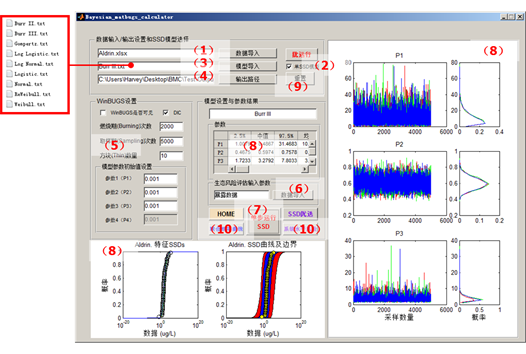
图17 单步构建SSD模型及进行风险评估过程
在上述界面单击“批运行”按键可进入批量构建SSD模型的界面,具体的操作步骤(图18)如下:
(1)单击“导入”,选择批处理的批表1;
(2)在“批处理列表”中可以看到导入的数据,如果有必要可进行修改,修改后需要单击“更新”,如果无这方面的更新需要,可直接进行(3);
(3)单击“导入”,选择数据输出的路径,默认Output,也可以通过“新建”按键新建一个输出文件夹;
(4)完成对WinBUGS的设置,一般采用默认的数据,相关设置介绍参考主要界面(BMC-SSD运行界面);
(5)完成上述设置后,单击“运行批处理”按键;
(6)当需要只处理列表中后几个物质的时,可以在确定其序号后,在“起始行”处填写行号,如果无这方面需求,可以跳过该步骤;
(7)批运行完成后,会显示耗时;
(8)在运行下一个批处理时,需要“重置”界面上的所有信息;
(9)通过单击“HOME”、“返回单步BMC”等按键导引至其他功能界面。

图18 批处理构建SSD模型及进行风险评估过程
批运行完成后会生成整个批处理中所涉及的化合物及模型的汇总信息,使用主要界面(模型优选界面)。
![]()